JS监听窗口大小变化的正确方法
文章小白一枚,正在不断学习积累知识,现将学习到的知识记录一下,也是将我的所得分享给大家!而今天这篇文章《JS监听窗口大小变化方法》带大家来了解一下##content_title##,希望对大家的知识积累有所帮助,从而弥补自己的不足,助力实战开发!
监听JavaScript中浏览器窗口大小变化主要通过window.addEventListener('resize', callback)实现,需绑定resize事件到window对象并执行回调函数;为兼容不同浏览器,获取窗口宽高可使用window.innerWidth、document.documentElement.clientWidth或document.body.clientWidth;为优化频繁触发导致的性能问题,可采用防抖或节流技术,1. 防抖通过设定延迟(如250毫秒),仅在最后一次触发后执行一次,适用于调整结束后执行的场景;2. 节流通过设定时间间隔(如250毫秒),在持续触发期间定期执行一次,适用于需要过程中定期响应的场景;在React中,应使用useEffect在组件挂载时添加监听,在卸载时移除以避免内存泄漏,并结合useState更新状态;此外,还可使用matchMedia监听特定媒体查询变化,如根据(max-width: 768px)切换逻辑,该方法避免频繁触发,适合响应式设计,且需注意老版本浏览器兼容性。

监听 JavaScript 中的浏览器窗口大小变化,主要通过 window.addEventListener('resize', callback) 实现。核心就是绑定 resize 事件到 window 对象,然后执行你的回调函数。
解决方案
window.addEventListener('resize', function() {
// 获取窗口新的宽度和高度
let width = window.innerWidth || document.documentElement.clientWidth || document.body.clientWidth;
let height = window.innerHeight || document.documentElement.clientHeight || document.body.clientHeight;
// 在这里执行你的逻辑,例如更新布局、重新计算元素位置等
console.log('窗口大小改变了!宽度:' + width + ',高度:' + height);
});window.innerWidth、document.documentElement.clientWidth 和 document.body.clientWidth 这三种方式获取窗口宽度,是为了兼容不同的浏览器。
如何优化 resize 事件的性能?
频繁调整窗口大小会触发大量的 resize 事件,如果每次都执行复杂的计算或 DOM 操作,可能会导致性能问题。可以采用“防抖 (debounce)”或“节流 (throttle)”技术来优化。
防抖 (Debounce): 只在最后一次触发后等待一段时间再执行。
function debounce(func, delay) {
let timeout;
return function(...args) {
const context = this;
clearTimeout(timeout);
timeout = setTimeout(() => func.apply(context, args), delay);
};
}
const optimizedResize = debounce(function() {
console.log('防抖后的 resize 事件');
// 执行你的逻辑
}, 250); // 250 毫秒的延迟
window.addEventListener('resize', optimizedResize);节流 (Throttle): 在一段时间内只执行一次。
function throttle(func, limit) {
let inThrottle;
return function(...args) {
const context = this;
if (!inThrottle) {
func.apply(context, args);
inThrottle = true;
setTimeout(() => inThrottle = false, limit);
}
}
}
const optimizedResize = throttle(function() {
console.log('节流后的 resize 事件');
// 执行你的逻辑
}, 250); // 250 毫秒的间隔
window.addEventListener('resize', optimizedResize);选择防抖还是节流取决于你的具体需求。如果只需要在调整结束后执行一次,防抖更合适。如果需要在调整过程中定期执行,节流更合适。
如何在 React 组件中使用 resize 事件监听?
在 React 组件中,通常在 componentDidMount 钩子中添加事件监听,并在 componentWillUnmount 钩子中移除事件监听,防止内存泄漏。
import React, { useState, useEffect } from 'react';
function MyComponent() {
const [windowWidth, setWindowWidth] = useState(window.innerWidth);
useEffect(() => {
const handleResize = () => {
setWindowWidth(window.innerWidth);
};
window.addEventListener('resize', handleResize);
return () => {
window.removeEventListener('resize', handleResize);
};
}, []); // 空依赖数组,确保 effect 只在组件挂载和卸载时执行
return (
<div>
当前窗口宽度:{windowWidth}
</div>
);
}
export default MyComponent;这里使用了 useState hook 来存储窗口宽度,并在 handleResize 函数中更新它。useEffect hook 用于添加和移除事件监听。空依赖数组 [] 确保 effect 只在组件挂载和卸载时执行,避免不必要的更新。
除了 window.resize 事件,还有其他方法监听窗口大小变化吗?
虽然 window.resize 是最常用的方法,但还有一些其他的选择,例如使用 matchMedia 来监听特定的媒体查询变化。
const mediaQuery = window.matchMedia('(max-width: 768px)');
function handleMediaChange(event) {
if (event.matches) {
console.log('屏幕小于 768px');
} else {
console.log('屏幕大于 768px');
}
}
mediaQuery.addListener(handleMediaChange);
// 初始化时执行一次
handleMediaChange(mediaQuery);这种方法适用于根据不同的屏幕尺寸应用不同的样式或逻辑。 matchMedia 允许你监听媒体查询的状态,而不是每次窗口大小改变都触发事件。 另外,老的浏览器可能需要使用 addListener 的替代方法,具体可以查阅相关文档。
好了,本文到此结束,带大家了解了《JS监听窗口大小变化的正确方法》,希望本文对你有所帮助!关注golang学习网公众号,给大家分享更多文章知识!
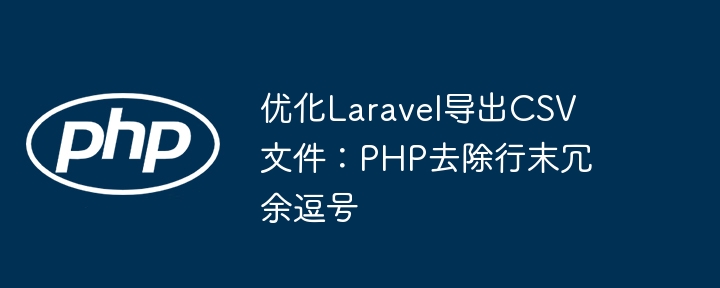 Laravel导出CSV去除末尾逗号方法
Laravel导出CSV去除末尾逗号方法
- 上一篇
- Laravel导出CSV去除末尾逗号方法
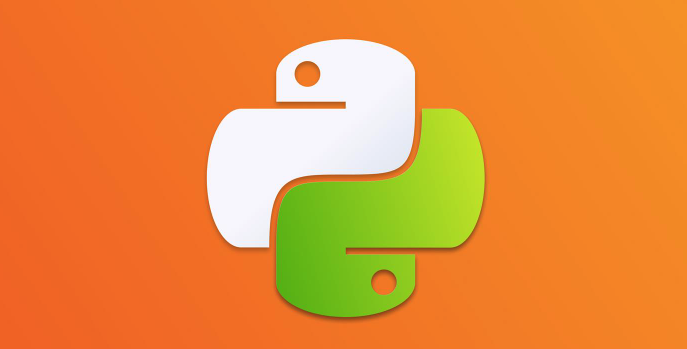
- 下一篇
- Mac终端查看Python路径与版本方法
-

- 文章 · 前端 | 6小时前 |
- Flex布局order和align-self实战技巧
- 274浏览 收藏
-

- 文章 · 前端 | 6小时前 |
- CSS设置元素宽高方法详解
- 359浏览 收藏
-

- 文章 · 前端 | 6小时前 |
- JavaScript宏任务与CPU计算解析
- 342浏览 收藏
-

- 文章 · 前端 | 6小时前 |
- float布局技巧与应用解析
- 385浏览 收藏
-

- 文章 · 前端 | 6小时前 | JavaScript模块化 require CommonJS ES6模块 import/export
- JavaScript模块化发展:CommonJS到ES6全解析
- 192浏览 收藏
-

- 文章 · 前端 | 6小时前 |
- jQueryUI是什么?功能与使用详解
- 360浏览 收藏
-

- 文章 · 前端 | 6小时前 |
- 搭建JavaScript框架脚手架工具全攻略
- 149浏览 收藏
-

- 文章 · 前端 | 6小时前 | JavaScript Bootstrap 响应式设计 CSS框架 Tab切换布局
- CSS实现Tab切换布局教程
- 477浏览 收藏
-

- 文章 · 前端 | 6小时前 |
- 并发控制:限制异步请求数量方法
- 313浏览 收藏
-

- 前端进阶之JavaScript设计模式
- 设计模式是开发人员在软件开发过程中面临一般问题时的解决方案,代表了最佳的实践。本课程的主打内容包括JS常见设计模式以及具体应用场景,打造一站式知识长龙服务,适合有JS基础的同学学习。
- 543次学习
-

- GO语言核心编程课程
- 本课程采用真实案例,全面具体可落地,从理论到实践,一步一步将GO核心编程技术、编程思想、底层实现融会贯通,使学习者贴近时代脉搏,做IT互联网时代的弄潮儿。
- 516次学习
-

- 简单聊聊mysql8与网络通信
- 如有问题加微信:Le-studyg;在课程中,我们将首先介绍MySQL8的新特性,包括性能优化、安全增强、新数据类型等,帮助学生快速熟悉MySQL8的最新功能。接着,我们将深入解析MySQL的网络通信机制,包括协议、连接管理、数据传输等,让
- 500次学习
-

- JavaScript正则表达式基础与实战
- 在任何一门编程语言中,正则表达式,都是一项重要的知识,它提供了高效的字符串匹配与捕获机制,可以极大的简化程序设计。
- 487次学习
-

- 从零制作响应式网站—Grid布局
- 本系列教程将展示从零制作一个假想的网络科技公司官网,分为导航,轮播,关于我们,成功案例,服务流程,团队介绍,数据部分,公司动态,底部信息等内容区块。网站整体采用CSSGrid布局,支持响应式,有流畅过渡和展现动画。
- 485次学习
-

- ChatExcel酷表
- ChatExcel酷表是由北京大学团队打造的Excel聊天机器人,用自然语言操控表格,简化数据处理,告别繁琐操作,提升工作效率!适用于学生、上班族及政府人员。
- 3182次使用
-

- Any绘本
- 探索Any绘本(anypicturebook.com/zh),一款开源免费的AI绘本创作工具,基于Google Gemini与Flux AI模型,让您轻松创作个性化绘本。适用于家庭、教育、创作等多种场景,零门槛,高自由度,技术透明,本地可控。
- 3393次使用
-

- 可赞AI
- 可赞AI,AI驱动的办公可视化智能工具,助您轻松实现文本与可视化元素高效转化。无论是智能文档生成、多格式文本解析,还是一键生成专业图表、脑图、知识卡片,可赞AI都能让信息处理更清晰高效。覆盖数据汇报、会议纪要、内容营销等全场景,大幅提升办公效率,降低专业门槛,是您提升工作效率的得力助手。
- 3425次使用
-

- 星月写作
- 星月写作是国内首款聚焦中文网络小说创作的AI辅助工具,解决网文作者从构思到变现的全流程痛点。AI扫榜、专属模板、全链路适配,助力新人快速上手,资深作者效率倍增。
- 4528次使用
-

- MagicLight
- MagicLight.ai是全球首款叙事驱动型AI动画视频创作平台,专注于解决从故事想法到完整动画的全流程痛点。它通过自研AI模型,保障角色、风格、场景高度一致性,让零动画经验者也能高效产出专业级叙事内容。广泛适用于独立创作者、动画工作室、教育机构及企业营销,助您轻松实现创意落地与商业化。
- 3802次使用
-
- JavaScript函数定义及示例详解
- 2025-05-11 502浏览
-
- 优化用户界面体验的秘密武器:CSS开发项目经验大揭秘
- 2023-11-03 501浏览
-
- 使用微信小程序实现图片轮播特效
- 2023-11-21 501浏览
-
- 解析sessionStorage的存储能力与限制
- 2024-01-11 501浏览
-
- 探索冒泡活动对于团队合作的推动力
- 2024-01-13 501浏览






